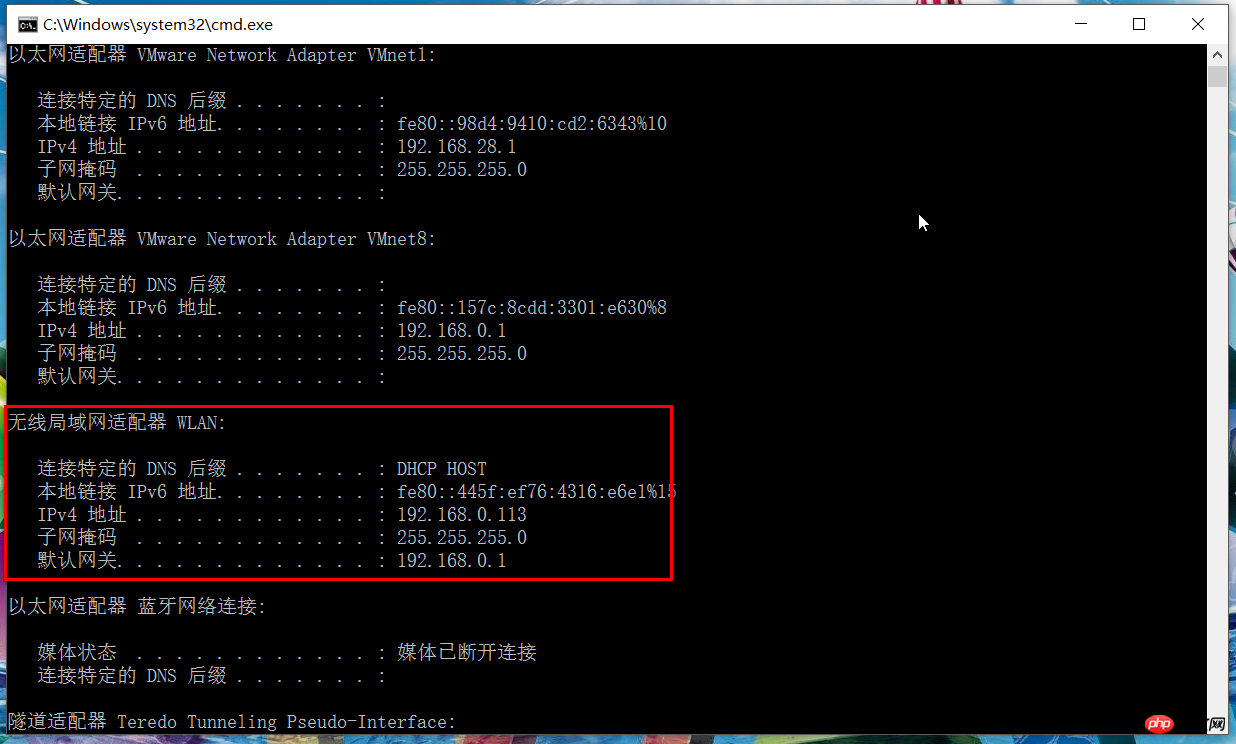在linux系統上配置dhcp客戶端通常涉及編輯網絡接口配置文件或使用命令行工具。以下是兩種常見的方法:
方法一:使用nmcli命令行工具(適用于NetworkManager)
-
查看網絡接口:
nmcli con show
-
激活網絡連接(如果尚未激活):
nmcli con up <connection-name></connection-name>
-
設置DHCP: 如果連接名稱是eth0,可以使用以下命令設置DHCP:
nmcli con mod eth0 ipv4.method auto
-
重新加載網絡配置:
nmcli con down eth0 && nmcli con up eth0
方法二:編輯網絡接口配置文件
-
找到網絡接口配置文件: 通常位于/etc/network/interfaces(debian/ubuntu)或/etc/sysconfig/network-scripts/ifcfg-
(red Hat/centos/Fedora)。 -
編輯配置文件:
-
對于Debian/Ubuntu:
sudo nano /etc/network/interfaces
添加或修改以下內容:
auto eth0 iface eth0 inet dhcp
-
對于Red Hat/CentOS/Fedora:
sudo nano /etc/sysconfig/network-scripts/ifcfg-eth0
確保以下內容存在或添加:
DEVICE=eth0 BOOTPROTO=dhcp ONBOOT=yes
-
-
重啟網絡服務:
- 對于Debian/Ubuntu:
sudo systemctl restart networking
- 對于Red Hat/CentOS/Fedora:
sudo systemctl restart network
- 對于Debian/Ubuntu:
方法三:使用ip命令臨時設置DHCP
如果你只想臨時設置DHCP而不永久更改配置,可以使用ip命令:
sudo ip addr flush dev eth0 sudo dhclient eth0
驗證DHCP配置
無論使用哪種方法,都可以通過以下命令驗證DHCP是否成功獲取IP地址:
ip addr show eth0
或者使用ifconfig(在某些系統上可能已被棄用):
ifconfig eth0
你應該能看到一個動態分配的IP地址。
通過以上步驟,你應該能夠在linux系統上成功配置DHCP客戶端。

? 版權聲明
文章版權歸作者所有,未經允許請勿轉載。
THE END